window安装ftp服务 如何在window server 2022上搭建FTP服务器
更新时间:2023-05-06 18:06:13作者:yang
window安装ftp服务,FTP服务是一种通过网络传输文件的协议,它被广泛应用于文件共享、数据备份等方面,尤其是企业内部网络的管理。在Windows Server 2022操作系统中,搭建FTP服务器可以为企业提供快速、安全、易于管理的文件传输解决方案。本文将介绍如何在Windows Server 2022上搭建FTP服务器,让您轻松实现局域网内的文件共享。
如何在window server 2022上搭建FTP服务器
于是自己研究了一下,终于搭建好了
无私分享给大家
有用的话给个心吧,感谢各位~
一、服务器管理器1、搜索服务器管理器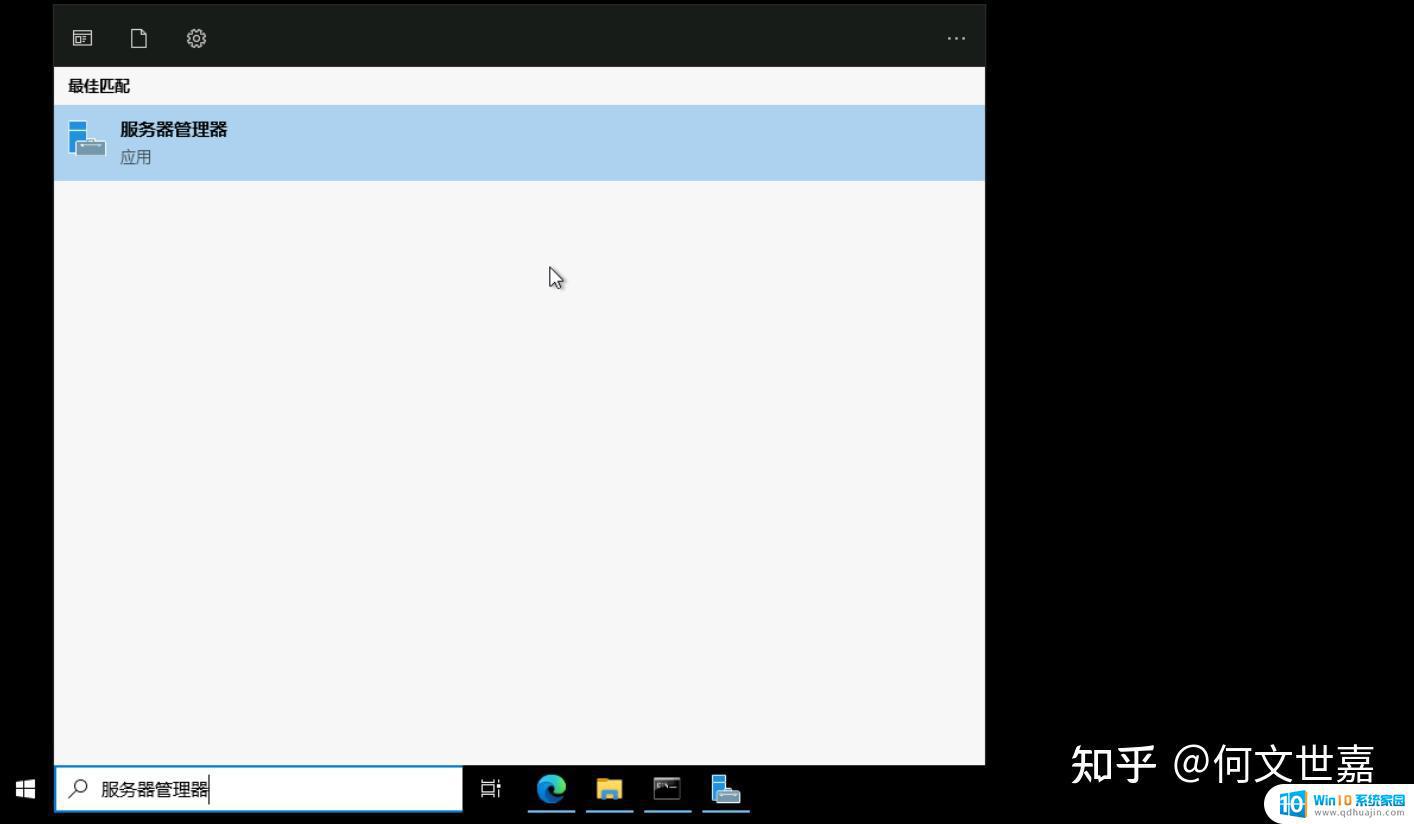 2、添加角色和功能
2、添加角色和功能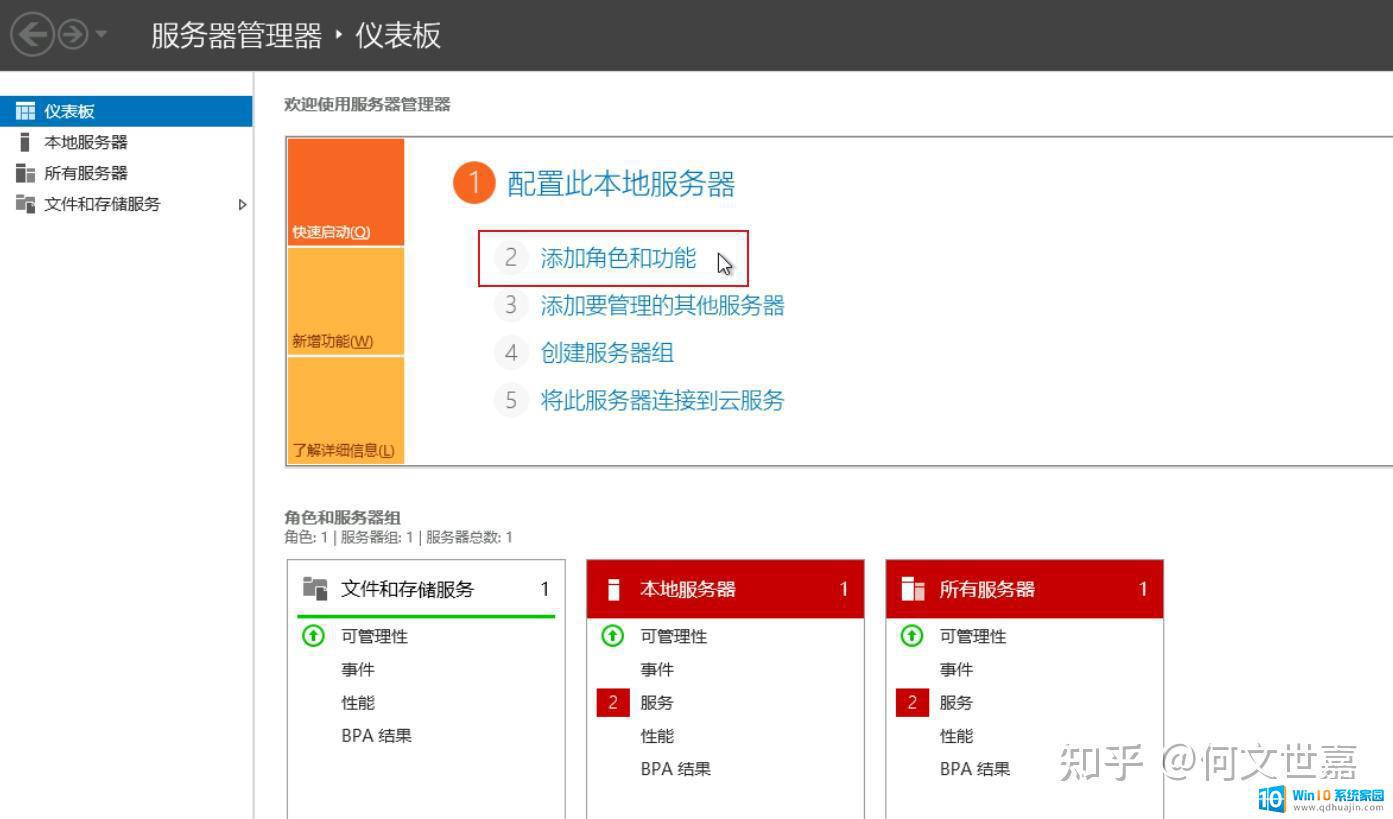 3、选择基于角色或基于功能的安装,点击下一步
3、选择基于角色或基于功能的安装,点击下一步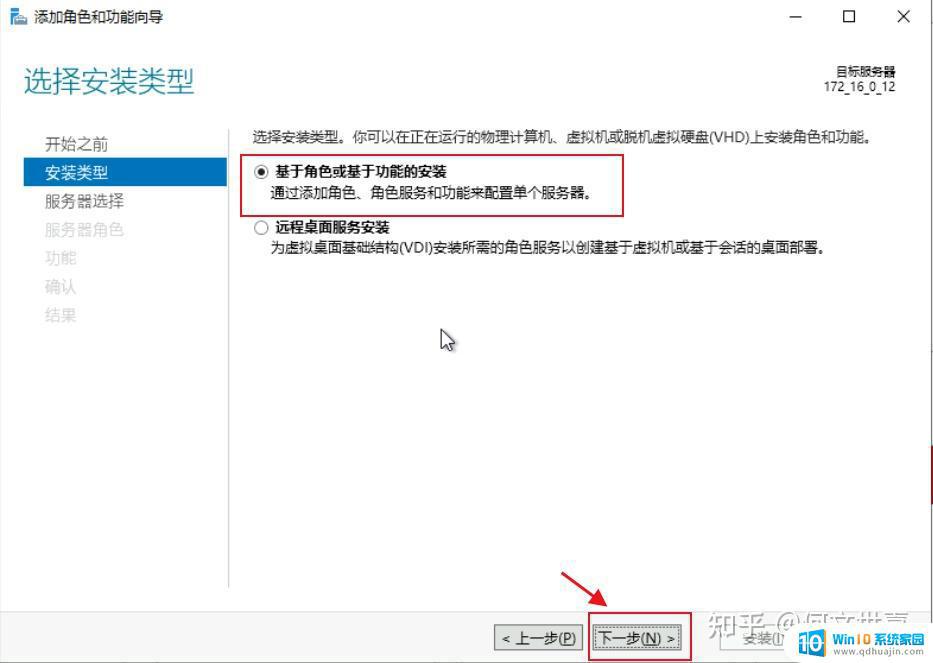 4、选择从服务器池中选择服务器,然后选中服务器,点击下一步
4、选择从服务器池中选择服务器,然后选中服务器,点击下一步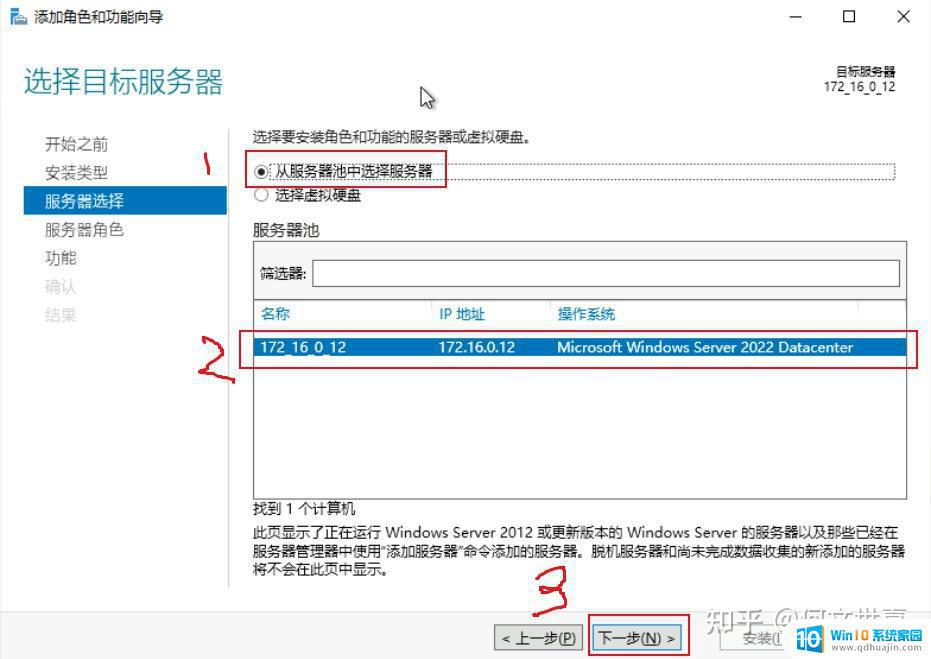 5、选择Web服务器,点击继续,然后点击下一步
5、选择Web服务器,点击继续,然后点击下一步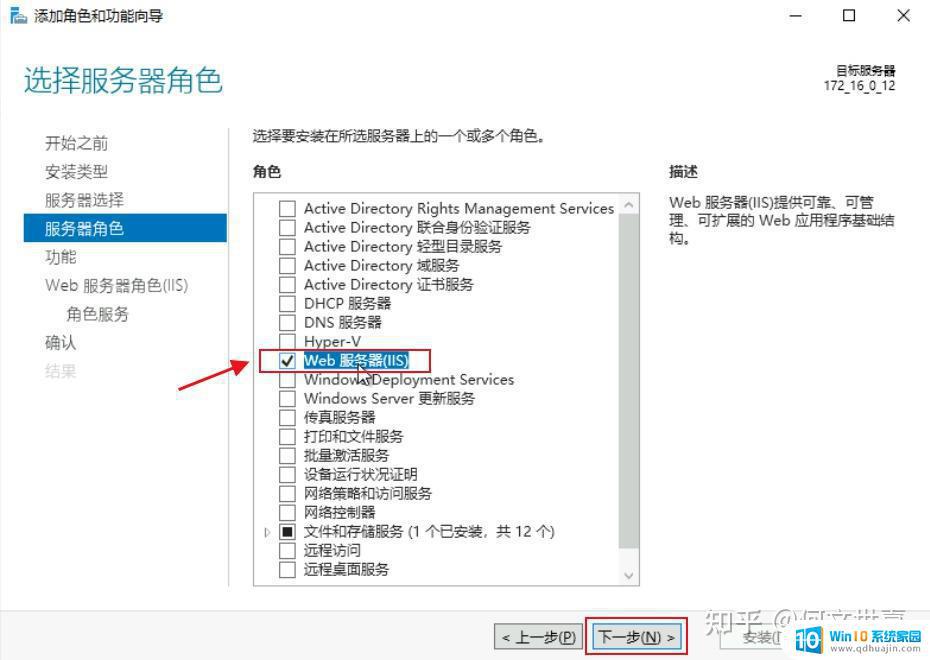 6、直接点击角色服务,勾选FTP服务器,点击下一步
6、直接点击角色服务,勾选FTP服务器,点击下一步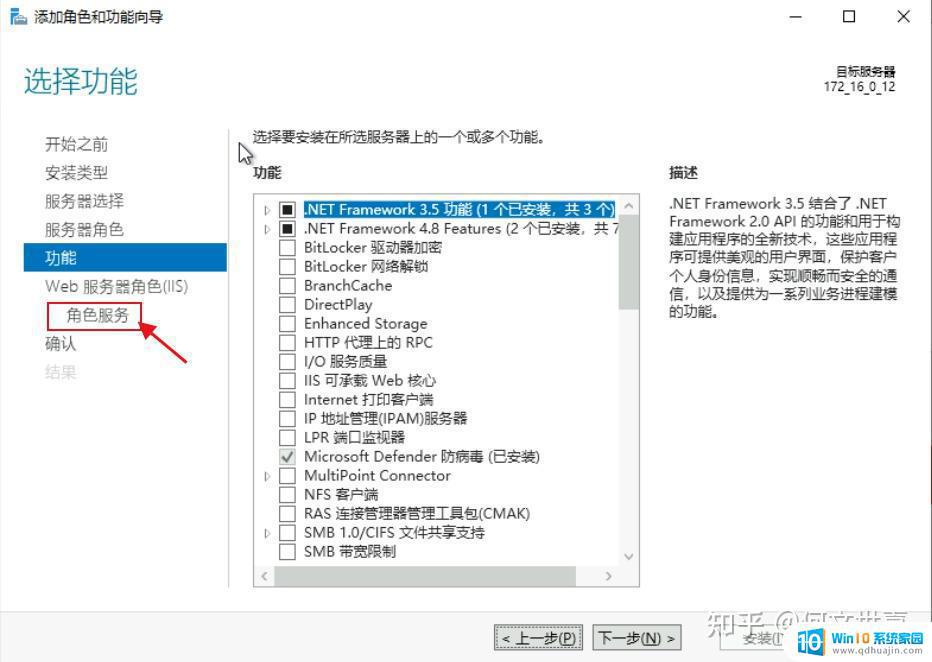
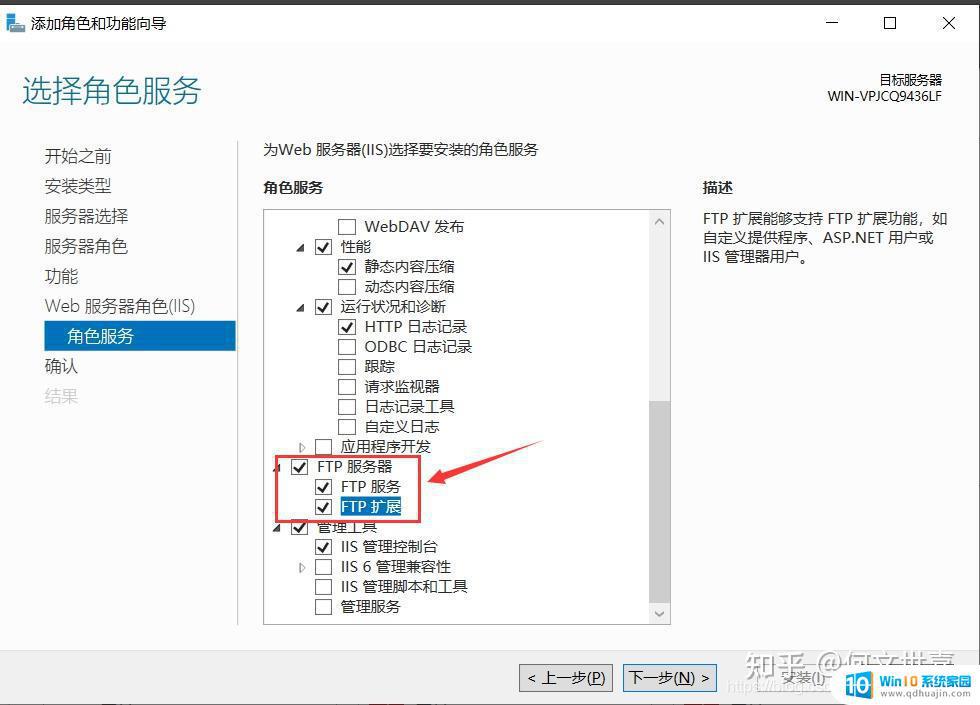 7、等待安装完成,点击关闭
7、等待安装完成,点击关闭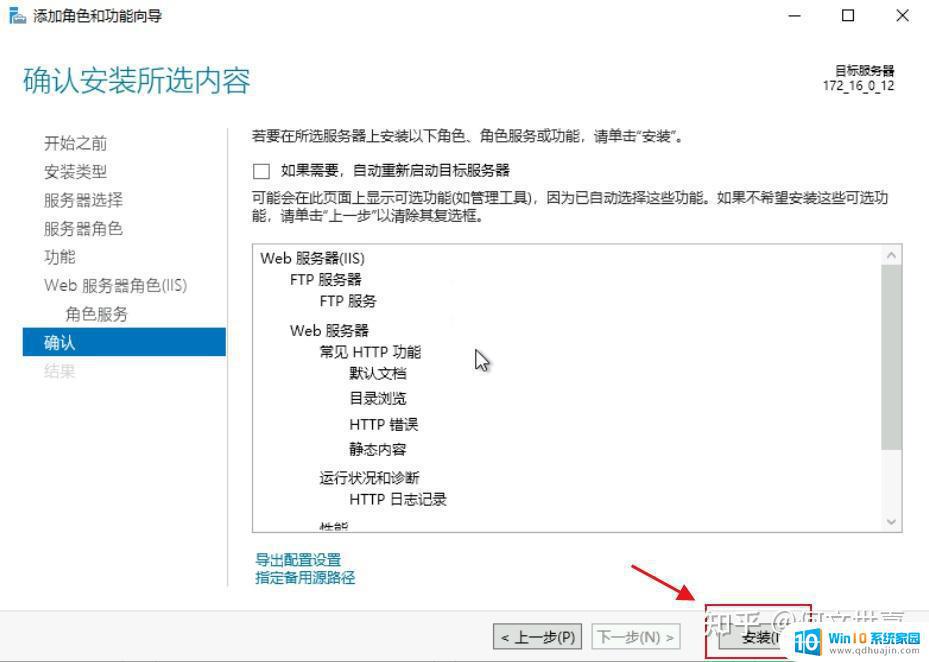
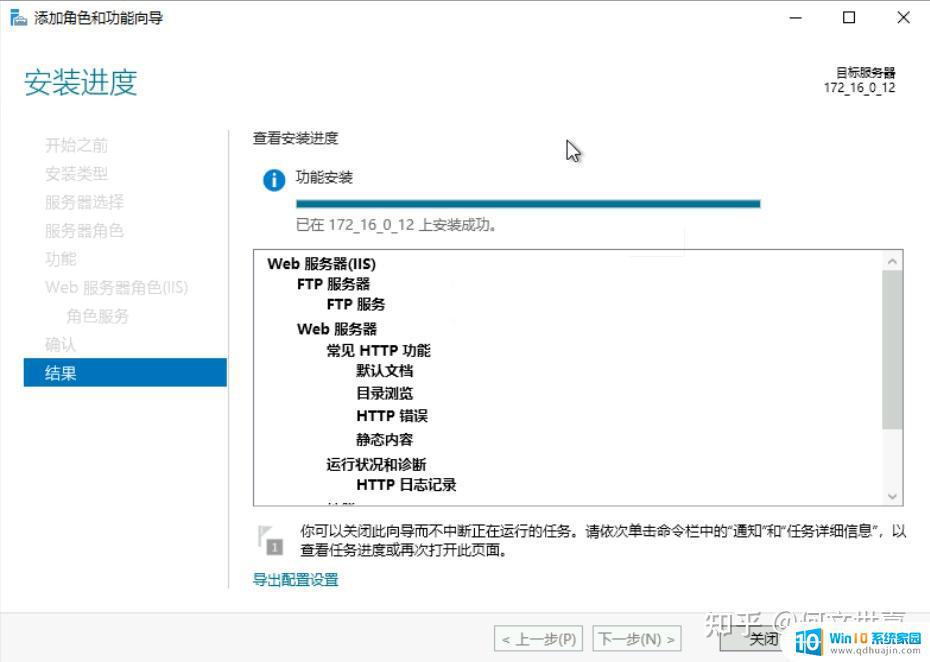 二、下载phpStudy1、安装软件
二、下载phpStudy1、安装软件何文世嘉:小皮面板(PhPStudy)安装及使用教程
2、启动FTP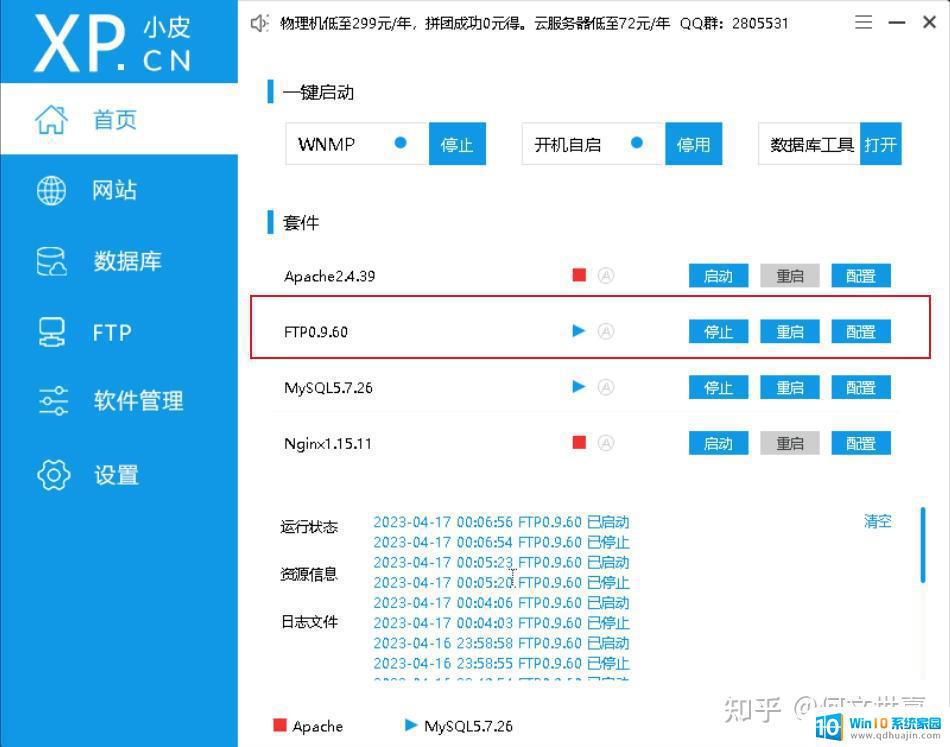 3、创建FTP账号
3、创建FTP账号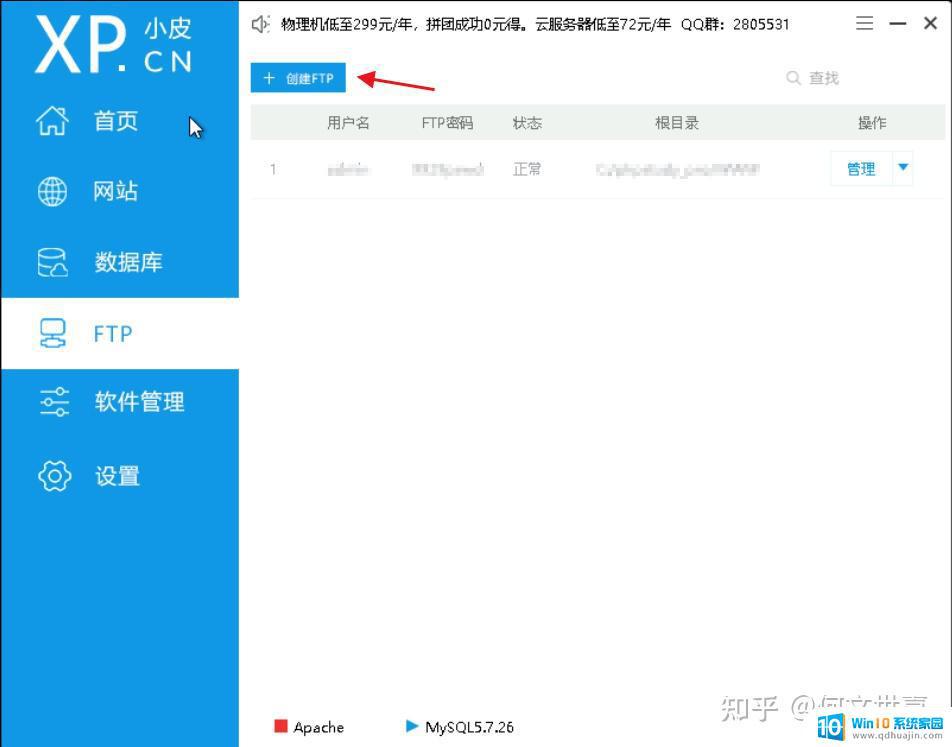
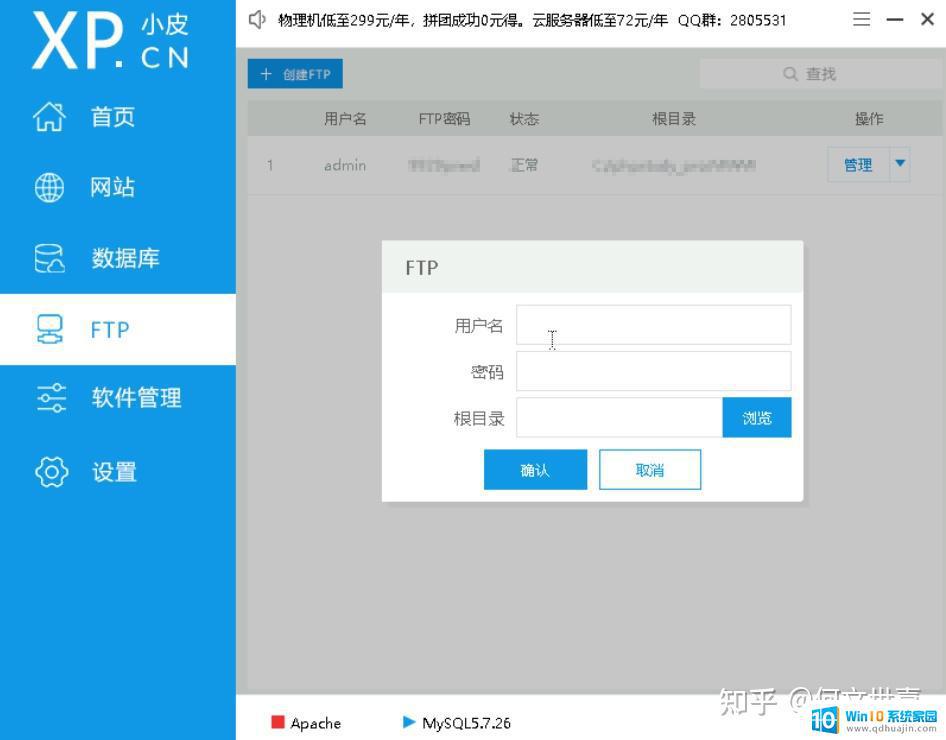 4、防火墙放通21号端口和3000-4000端口
4、防火墙放通21号端口和3000-4000端口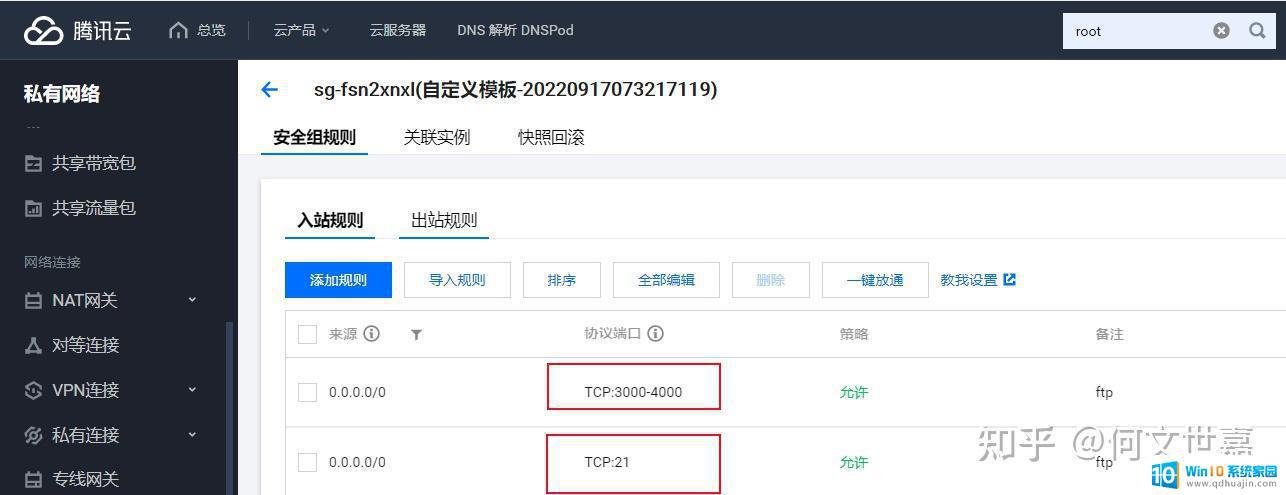
打开安全组,选择服务器后,添加2条规则
5、使用ftp软件登录连接推荐使用WinSCP
搭建FTP服务器可以帮助我们更有效地管理和共享文件,提高工作效率。Windows Server 2022提供了多种选项和工具来实现这一目的,可以根据自己的需要进行选择和配置。希望本文能够为大家提供一些有用的参考和帮助。
window安装ftp服务 如何在window server 2022上搭建FTP服务器相关教程
热门推荐
系统安装教程推荐
- 1 平板能连接鼠标吗 无线鼠标在平板电脑上的安装方法
- 2 下载一半的安装包怎么删除 电脑安装包删除方法
- 3 win11edge浏览器active插件加载设置 edge浏览器插件安装指南
- 4 win11无法安装软件的教程 Win11升级后无法安装软件怎么办
- 5 win11怎么使用谷歌浏览器 谷歌浏览器安装教程
- 6 wim win10 安装 win10系统怎么装U盘
- 7 win11怎么也安装不上 framework3.5 win11netframework3.5安装不了怎么处理
- 8 win11不能安装太极神器 win11检测工具安装失败怎么办
- 9 win11安装到83不动了 Win11 24H2 安装 9 月更新问题
- 10 acer台式电脑安装win10教程 win10系统怎么装U盘
win10系统推荐
- 1 萝卜家园ghost win10 64位家庭版镜像下载v2023.04
- 2 技术员联盟ghost win10 32位旗舰安装版下载v2023.04
- 3 深度技术ghost win10 64位官方免激活版下载v2023.04
- 4 番茄花园ghost win10 32位稳定安全版本下载v2023.04
- 5 戴尔笔记本ghost win10 64位原版精简版下载v2023.04
- 6 深度极速ghost win10 64位永久激活正式版下载v2023.04
- 7 惠普笔记本ghost win10 64位稳定家庭版下载v2023.04
- 8 电脑公司ghost win10 32位稳定原版下载v2023.04
- 9 番茄花园ghost win10 64位官方正式版下载v2023.04
- 10 风林火山ghost win10 64位免费专业版下载v2023.04